7 fonctionnalités intéressantes que vous ne connaissiez pas à propos des bases de données Confluence
Parcourir les rubriques
Les bases de données Confluence transforment le contenu dispersé en connaissances organisées et réutilisables. Elles agissent comme des tableurs flexibles et modifiables qui facilitent le suivi du travail, la documentation des progrès et la collaboration avec votre équipe, sans avoir à recourir à des feuilles de calcul.
Même si vous utilisez déjà les bases de données dans Confluence, vous passez peut-être à côté de fonctionnalités qui simplifient votre workflow. De la création de pages simplifiée aux connexions aux bases de données, voici sept façons de tirer le meilleur parti des bases de données Confluence.
1. Créez des pages à partir d'une base de données et appliquez automatiquement un modèle
Créer des pages à partir de zéro prend du temps, et il est facile de se tromper dans la mise en forme lorsque chaque membre de l'équipe procède différemment. Les bases de données Confluence facilitent la standardisation de votre structure en générant des pages directement à partir d'une entrée, avec un modèle cohérent.
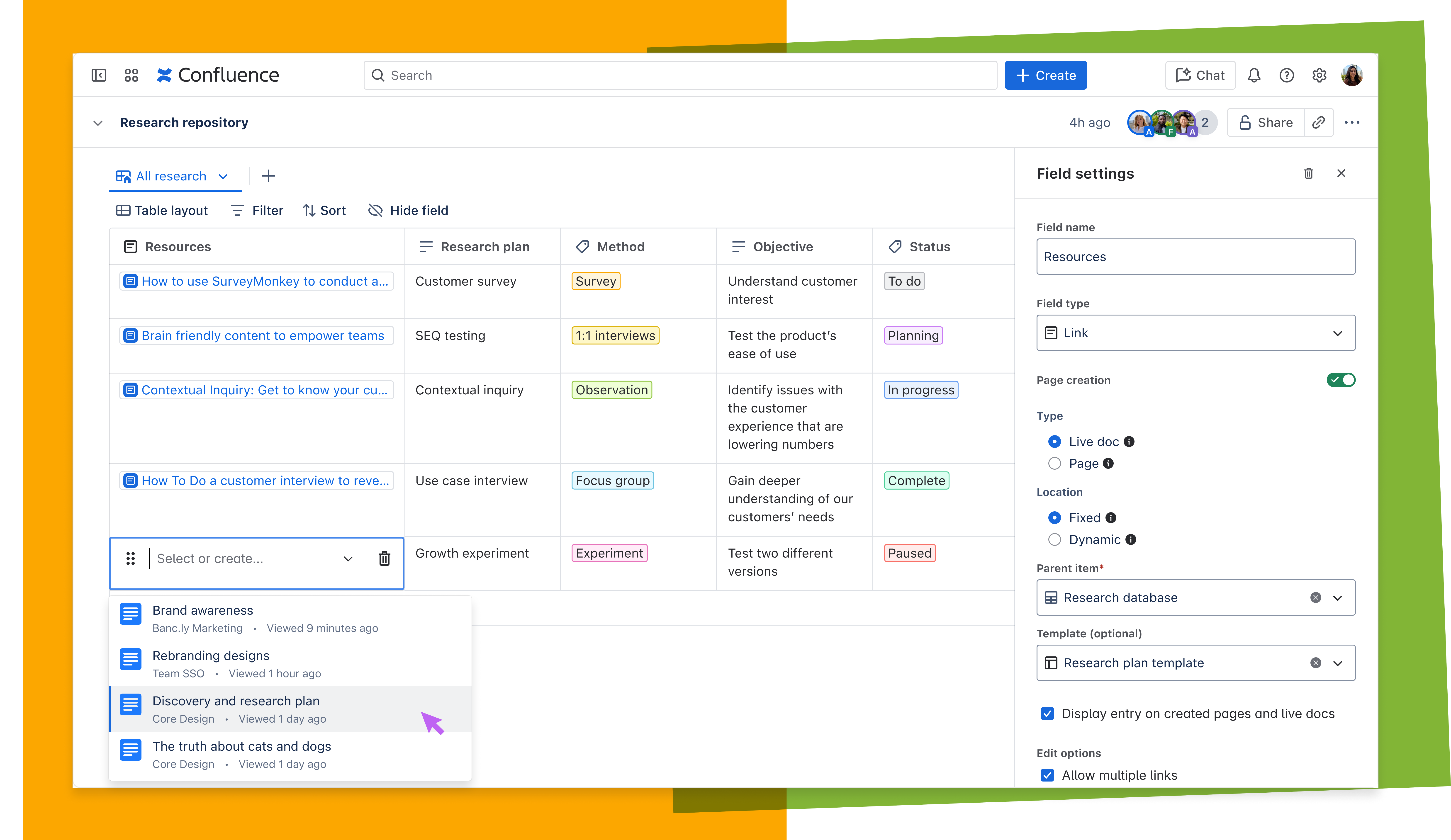
Commencez par utiliser un champ Lien vers la page et activez l'option Création de page dans le panneau des paramètres. Une fois cette option activée, vous pouvez décider où ces nouvelles pages doivent apparaître :
- Emplacement fixe : toutes les pages seront créées en tant que pages enfants d'une page parent spécifique.
- Emplacement dynamique : les pages apparaîtront à l'endroit que vous êtes en train de modifier, comme la base de données elle-même ou toute page dans laquelle elle est intégrée.
Vous pouvez également choisir un modèle Confluence à suivre pour ces pages. Ainsi, chaque nouvelle page suivra la même structure : plus besoin de deviner, plus de modèles ignorés. C'est un moyen simple de garder votre contenu propre et cohérent, que vous déployiez de la documentation, des briefs ou des notes de réunion.
2. Reliez les bases de données entre elles et préservez l'intégrité de votre source de référence
Parfois, une seule base de données ne suffit pas. Vous avez peut-être créé un calendrier de contenu principal et vous devez le référencer à partir d'un outil de suivi de campagne. Ou bien vous gérez des exigences dans plusieurs domaines de produits et vous souhaitez que tout soit connecté sans dupliquer le travail.
Le champ Lien d'entrée vous permet de référencer des entrées d'une base de données dans une autre. Il affiche le premier champ ordonné de la base de données source, en utilisant le champ titre de l'entrée comme nom d'affichage.
Pour inclure plus de contexte, comme l'état, le propriétaire ou la date d'échéance, ajoutez un champ Détails du lien d'entrée et choisissez les valeurs à extraire de l'entrée liée.
Cette configuration permet de garantir l'exactitude et la connexion des données entre les projets, tout en offrant à chaque équipe une vue adaptée à ses besoins.
3. Intégrez une unique entrée de base de données directement dans une autre page
Vous intégrez peut-être déjà des bases de données complètes dans des pages Confluence à l'aide de liens intelligents, mais parfois, vous n'avez besoin que d'un élément spécifique. Heureusement, vous pouvez facilement intégrer une seule ligne de votre base de données n'importe où dans Confluence.
Il suffit de cliquer sur la poignée de glisser-déposer à côté de la ligne souhaitée, de choisir Copier le lien vers l'entrée, puis de le coller dans n'importe quelle page. Il s'affichera automatiquement sous la forme d'une carte compacte et modifiable.
Et voici le meilleur : la carte intégrée est modifiable (à condition que vous disposiez des autorisations nécessaires) et tous les changements que vous y apportez seront automatiquement synchronisés partout où elle est mentionnée. C'est un moyen simple de mettre en évidence des détails importants, tels qu'une tâche, un actif ou une décision, sans encombrer l'affichage.
4. Modifiez plusieurs cellules en bloc pour gagner du temps et réduire les erreurs
Apporter le même changement à plusieurs lignes ne doit pas nécessairement être fastidieux. Grâce à la modification groupée, vous pouvez mettre à jour des champs en quelques secondes, sans avoir à cliquer sur chaque entrée une par une.
Il suffit de faire Maj+clic sur les cellules que vous souhaitez mettre à jour (elles doivent se trouver dans la même colonne), puis de faire un clic droit et de choisir Modification groupée. Saisissez la nouvelle valeur une seule fois, et elle s'appliquera instantanément à toutes les cellules sélectionnées.
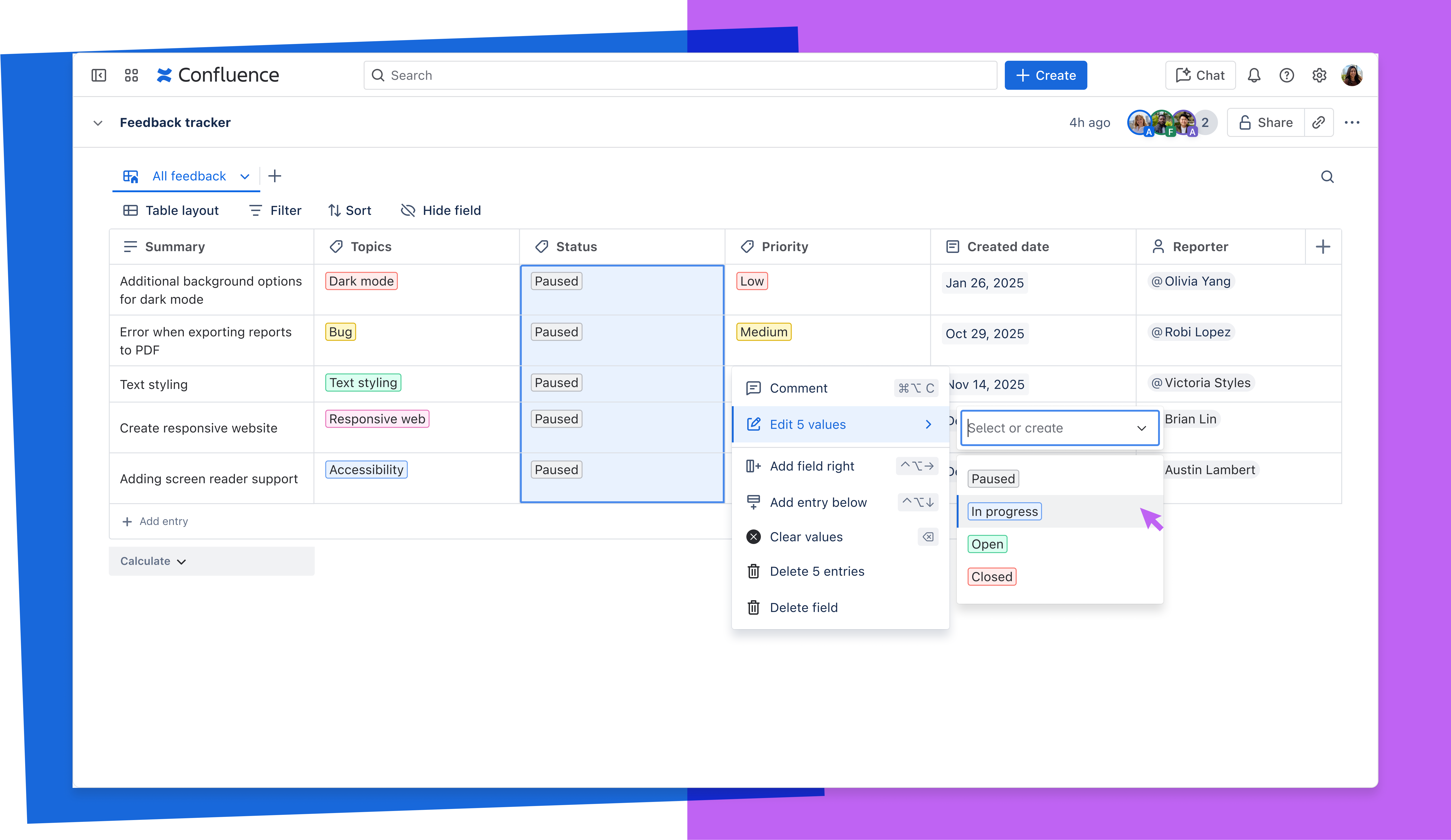
Cette fonction est très pratique pour attribuer rapidement des propriétaires à de nouvelles tâches, actualiser les états des billets de blog à « En cours de revue » ou corriger une échéance partagée sur plusieurs lignes. Ce raccourci devient indispensable à mesure que votre base de données s'agrandit et que les actualisations deviennent plus fréquentes.
5. Triez selon plusieurs champs pour une meilleure visibilité
À mesure que votre base de données s'agrandit, une seule option de tri peut ne plus suffire. Vous devrez peut-être organiser les tâches par priorité, puis utiliser la date d'échéance pour décider de l'ordre dans lequel elles doivent être traitées. Vous pouvez également regrouper les actifs par catégorie et les classer par ordre alphabétique pour plus de clarté.
Grâce au tri multiple, vous pouvez contrôler précisément l'ordre dans lequel les entrées sont classées afin de faire apparaître les informations les plus importantes. Cliquez sur l'icône Trier au-dessus de votre base de données pour ouvrir le panneau de tri, puis sélectionnez Ajouter un tri pour empiler plusieurs champs.
Vous pouvez également les classer par ordre croissant ou décroissant et les réorganiser selon vos besoins. Par exemple, si plusieurs tâches sont marquées « Haute priorité », vous pouvez les trier par date d'échéance afin que les tâches les plus urgentes apparaissent en haut de la liste.
Il s'agit d'une petite modification qui aide les équipes à prioriser rapidement le travail et à présenter les données dans un format qui correspond aux besoins des parties prenantes.
6. Effectuez des calculs rapides sans quitter Confluence
Vous avez besoin de calculer des budgets totaux, des scores moyens d'enquête ou de suivre les effectifs d'un projet ? Vous pouvez tout faire directement dans votre base de données, sans avoir besoin de feuilles de calcul supplémentaires.
Il suffit de passer la souris sous un champ numérique pour faire apparaître le bouton Calculer, ou de cliquer sur la poignée du champ et de sélectionner Calculer dans le menu déroulant.
Choisissez parmi différentes options telles que somme, moyenne, minimum, maximum, etc. Vous pouvez également compter des valeurs, des champs vides ou des entrées uniques, ce qui est idéal pour le suivi budgétaire, les performances des campagnes ou les scores de satisfaction client.
Vous souhaitez rendre vos tableurs encore plus faciles à référencer ? Allez dans Paramètres d'affichage, sélectionnez la mise en page Tableur, puis activez l'option Numéroter les entrées pour numéroter automatiquement chaque ligne.
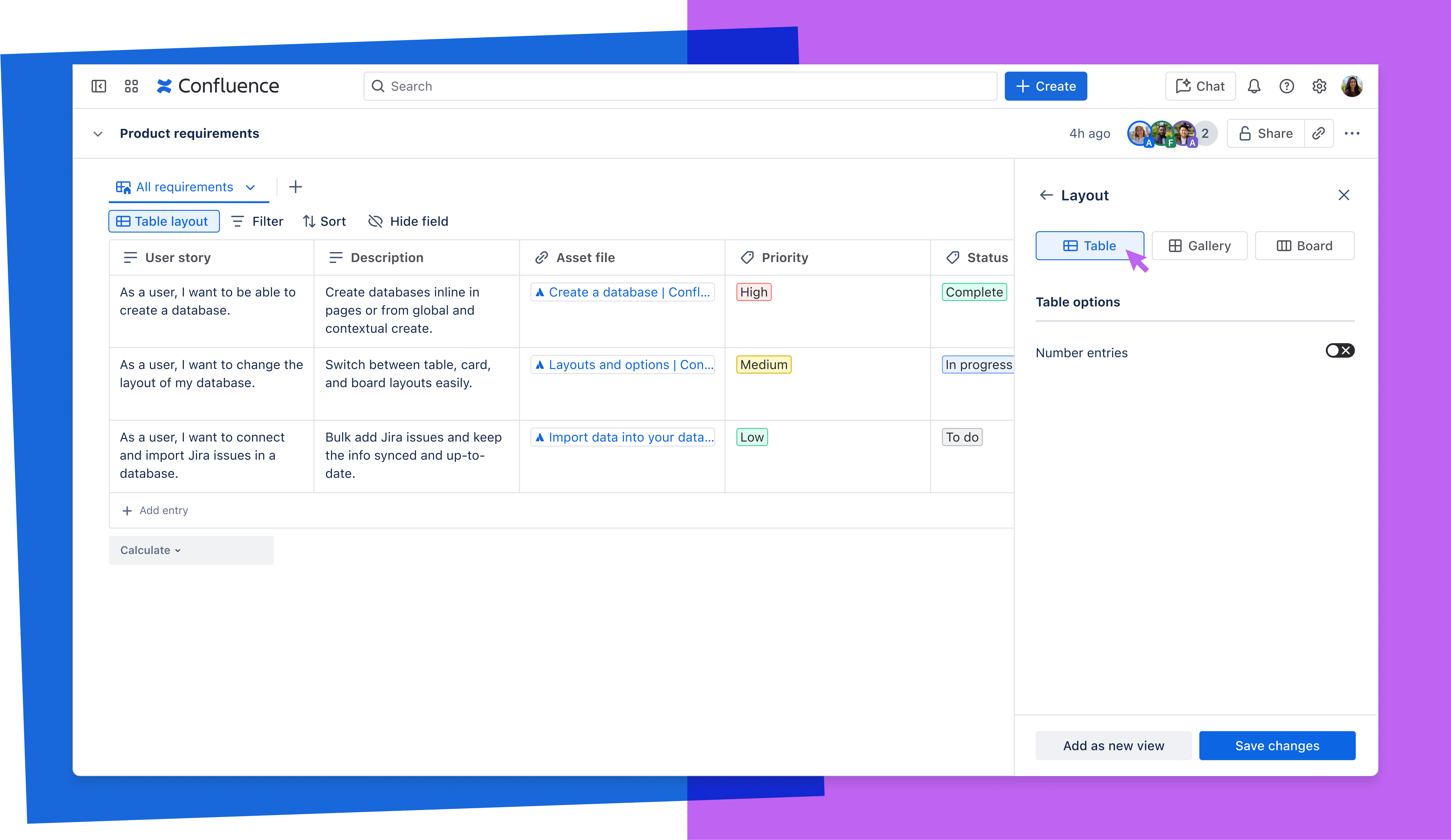
Ces outils intégrés vous aident à aller plus vite et à prendre des décisions plus éclairées à partir des données dont vous disposez déjà. Pas besoin d'exporter ou de changer d'onglet : vous bénéficiez d'informations claires et en temps réel directement dans Confluence.
7. Modifiez les métadonnées des pages Confluence directement depuis votre base de données
La gestion des métadonnées sur des dizaines de pages Confluence, telles que des billets de blog ou de la documentation, ne doit pas nécessairement être une corvée manuelle. Avec la bonne configuration, vous pouvez mettre à jour les états et les étiquettes des pages à partir d'une seule vue de la base de données.
Pour tout gérer à partir d'un seul endroit, commencez par importer vos pages dans la base de données. Vous pouvez le faire en bloc à l'aide de l'option Importation Confluence (située sous Modèles et importation dans le menu de configuration), ou ajouter un champ Lien vers la page et rechercher des pages pour les ajouter une par une.
Une fois vos pages importées, ajoutez les champs État de la page ou Étiquette de la page pour faire apparaître les métadonnées de chacune d'entre elles. Ces champs restent synchronisés avec les pages liées. Ainsi, lorsque vous mettez à jour un état ou une balise dans la base de données, cela se reflète instantanément sur la page d'origine.
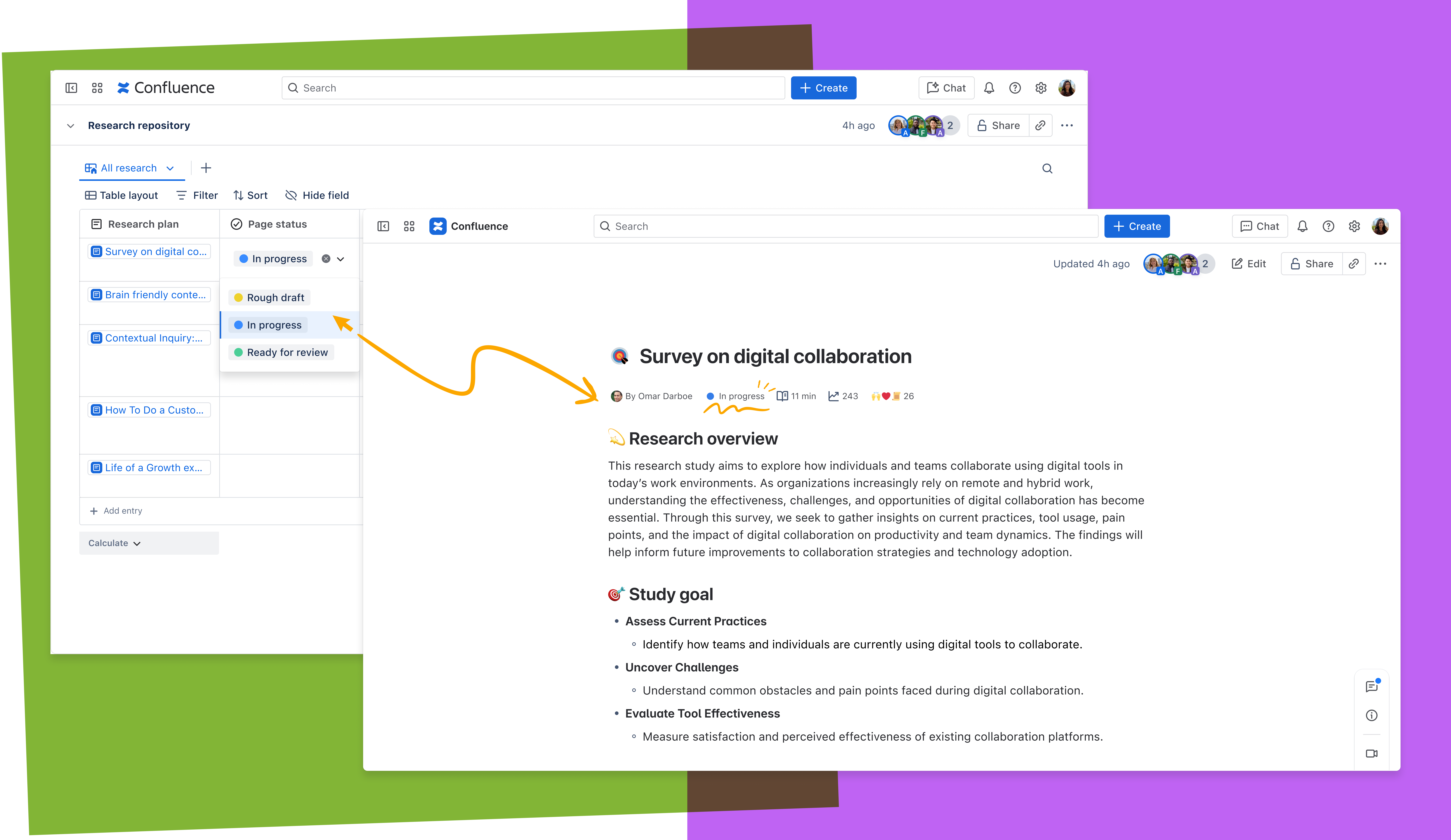
Cette configuration simplifiée facilite la gestion de grands volumes de contenu sans les allers-retours habituels. Vous pouvez tout suivre, mettre à jour et aligner à partir d'un seul endroit.
Bonus : regroupez tous ces éléments grâce aux vues et aux mises en page
Les vues et les mises en page rendent vos bases de données non seulement fonctionnelles, mais aussi conviviales. Que vous organisiez des tâches, des actifs ou de la documentation, une vue adaptée peut faciliter la compréhension et l'exploitation des informations.
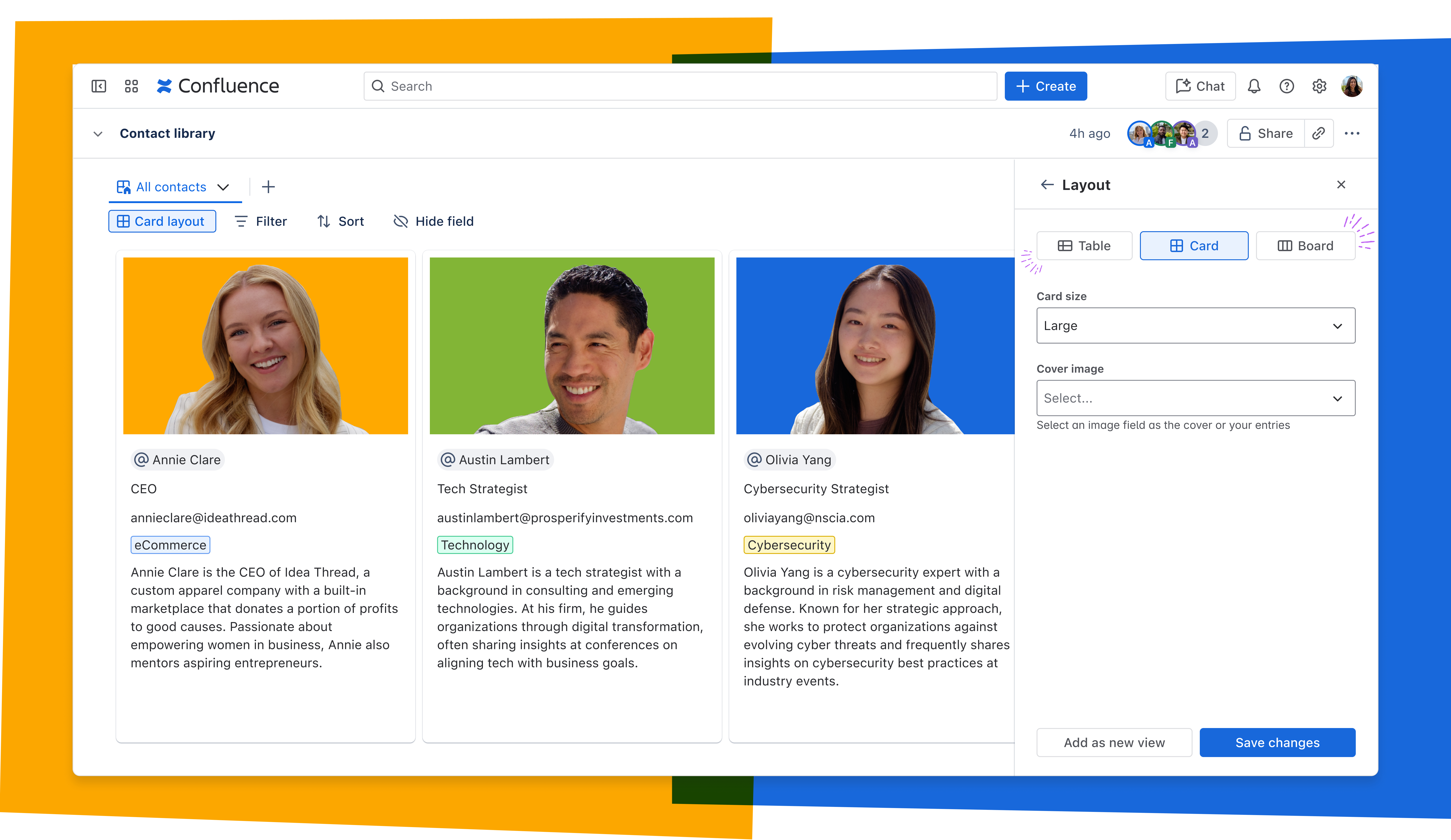
Choisissez parmi trois options de mise en page (tableur, carte ou tableau) en fonction du contenu et du public. Par exemple, utilisez :
- La vue Tableur pour les données structurées des projets et les calendriers
- La vue Carte pour parcourir les actifs créatifs ou les idées de blog
- La vue Tableau (style Kanban) pour les workflows et le suivi des tâches
Vous pouvez également affiner chaque vue à l'aide de filtres, de tris et de champs masqués afin de contrôler exactement ce qui s'affiche. Vous avez besoin de plusieurs perspectives sur les mêmes données ? Créez et enregistrez des vues personnalisées afin que la direction ait une vue d'ensemble tandis que votre équipe ne voit que les tâches qui la concernent.
Cette configuration flexible permet à tout le monde de rester aligné sans dupliquer les données ni gérer des pages séparées.
Libérez tout le potentiel des bases de données Confluence
Les bases de données Confluence sont bien plus que de simples tableurs : elles constituent un système puissant qui aide votre équipe à planifier plus rapidement, à collaborer plus efficacement et à rester alignée. Que vous gériez du contenu ou suiviez des livrables, ces fonctionnalités peuvent apporter clarté et structure à votre workflow.
Commencez modestement avec un seul tableur. Ajoutez ensuite des fonctionnalités telles que la création de pages à partir de modèles, les entrées liées et les vues personnalisées pour réduire les frictions et clarifier les projets en évolution rapide.
Commencez dès aujourd'hui à utiliser les bases de données Confluence et découvrez tout ce que votre équipe peut accomplir avec moins d'efforts et plus de clarté.